Cách bật xác thực 2 lớp trên Zalo
Zalo hiện đã cung cấp tính năng xác thực 2 lớp trên Zalo, nhằm tăng khả năng bảo mật tài khoản cá nhân của bạn khi đăng nhập tài khoản Zalo trên một thiết bị lạ. Nếu tài khoản Zalo đăng nhập ở 1 thiết bị lạ, khi đó sẽ được yêu cầu nhập mã kích hoạt. Như vậy, cùng với tính năng xác thực 2 lớp trên Facebook hay xác thực 2 lớp trên Instagram thì giờ đây bạn sẽ yên tâm với Zalo khi tài khoản được nâng cấp tính năng bảo mật hơn. Bài viết dưới đây sẽ hướng dẫn bật xác thực 2 lớp trên Zalo.
Hướng dẫn bật xác thực 2 lớp trên Zalo
Bước 1:
Tại giao diện trên Zalo chúng ta nhấn vào biểu tượng hình người ở góc dưới bên phải màn hình. Tiếp đến chuyển sang giao diện mới người dùng nhấn vào biểu tượng bánh răng cưa ở góc phải trên cùng.
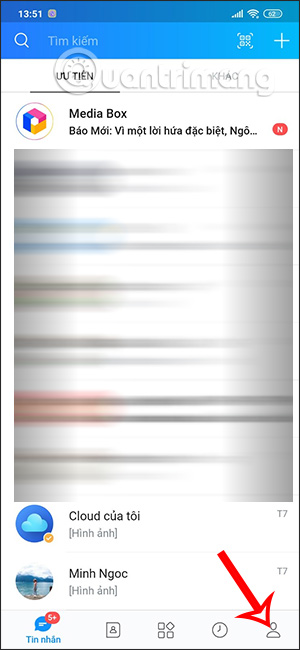
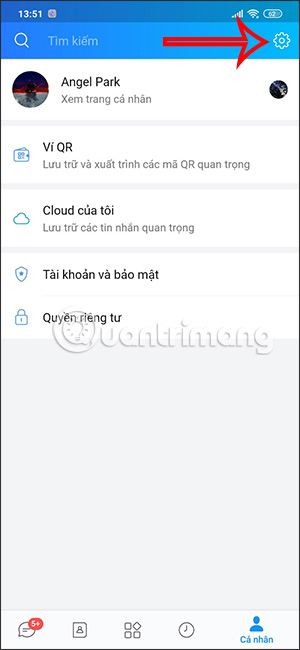
Bước 2:
Sau đó, ở giao diện như hình dưới đây người dùng nhấn vào mục Tài khoản và Bảo mật. Lúc này bạn tìm tới tùy chọn Xác thực 2 lớp và theo mặc định tính năng này đang ở chế độ tắt.
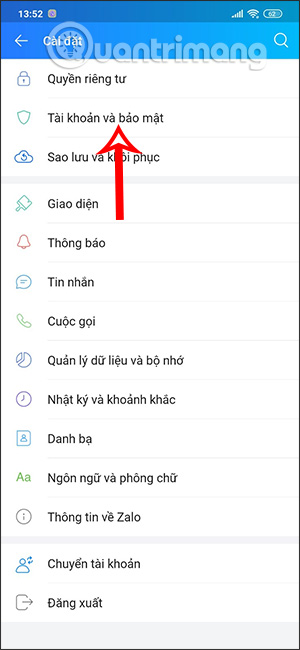
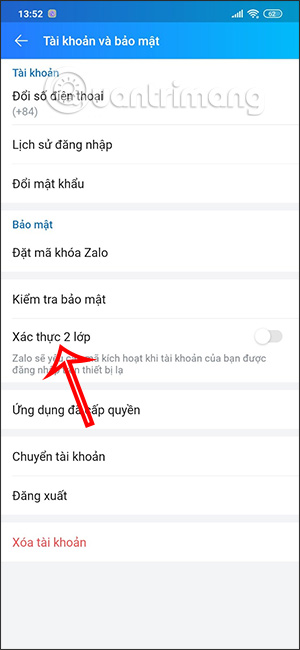
Chúng ta sẽ gạt nút tròn trắng sang bên phải để kích hoạt Xác thực 2 lớp trên Zalo. Sau khi bật tính năng này, chế độ yêu cầu nhập mã xác thực 2 lớp trên Zalo được kích hoạt.
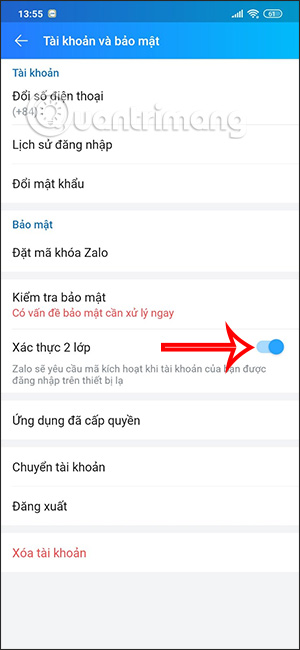
Trong trường hợp người dùng đăng nhập tài khoản Zalo ở những thiết bị lạ, lần đầu tiên đăng nhập Zalo thì sau khi nhập số điện thoại, mật khẩu đăng nhập, ứng dụng sẽ gửi mã xác thực đến tin nhắn điện thoại của bạn và cần điền mã OTP để xác nhận đăng nhập tài khoản.
Bước 3:
Trong trường hợp bạn không muốn sử dụng tính năng xác thực yếu tố 2 lớp trên Zalo nữa thì chỉ cần tắt tính năng này. Lúc đó Zalo sẽ hỏi bạn có đồng ý tắt xác thực yếu tố 2 lớp không, nhấn Đồng ý để xác nhận.
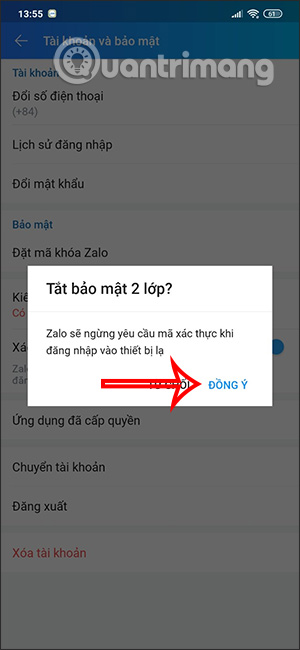
Tính năng xác thực 2 lớp trên Zalo giúp hạn chế những tình trạng đăng nhập tài khoản Zalo trái phép, cùng với đăng xuất tài khoản từ xa trên Zalo,... Khi đăng nhập Zalo ở thiết bị khác thì bắt buộc phải nhập đúng mã bảo mật được gửi về số điện thoại đăng ký tài khoản Zalo thì mới có thể đăng nhập thành công.
Video hướng dẫn bật bảo mật 2 lớp trên Zalo
Bạn nên đọc
-

Cách đổi nhạc chuông Zalo bằng nhạc Zing Mp3
-

Cách cho người lạ xem Nhật ký Zalo
-

Cách ẩn tin nhắn Zalo PC rất đơn giản
-

Cách xóa ứng dụng cấp quyền truy cập Zalo
-

Hướng dẫn cập nhật trạng thái trên Zalo
-

Cách tắt đã xem tin nhắn Zalo
-

Hướng dẫn dùng tin nhắn tự xóa trên Zalo
-

Cách tắt đang soạn tin nhắn Zalo
-

Hướng dẫn sao lưu tin nhắn Zalo và khôi phục trên iPhone
Theo Nghị định 147/2024/ND-CP, bạn cần xác thực tài khoản trước khi sử dụng tính năng này. Chúng tôi sẽ gửi mã xác thực qua SMS hoặc Zalo tới số điện thoại mà bạn nhập dưới đây:
 Công nghệ
Công nghệ  AI
AI  Windows
Windows  iPhone
iPhone  Android
Android  Học IT
Học IT  Download
Download  Tiện ích
Tiện ích  Khoa học
Khoa học  Game
Game  Làng CN
Làng CN  Ứng dụng
Ứng dụng 








 Linux
Linux  Đồng hồ thông minh
Đồng hồ thông minh  macOS
macOS  Chụp ảnh - Quay phim
Chụp ảnh - Quay phim  Thủ thuật SEO
Thủ thuật SEO  Phần cứng
Phần cứng  Kiến thức cơ bản
Kiến thức cơ bản  Lập trình
Lập trình  Dịch vụ công trực tuyến
Dịch vụ công trực tuyến  Dịch vụ nhà mạng
Dịch vụ nhà mạng  Quiz công nghệ
Quiz công nghệ  Microsoft Word 2016
Microsoft Word 2016  Microsoft Word 2013
Microsoft Word 2013  Microsoft Word 2007
Microsoft Word 2007  Microsoft Excel 2019
Microsoft Excel 2019  Microsoft Excel 2016
Microsoft Excel 2016  Microsoft PowerPoint 2019
Microsoft PowerPoint 2019  Google Sheets
Google Sheets  Học Photoshop
Học Photoshop  Lập trình Scratch
Lập trình Scratch  Bootstrap
Bootstrap  Năng suất
Năng suất  Game - Trò chơi
Game - Trò chơi  Hệ thống
Hệ thống  Thiết kế & Đồ họa
Thiết kế & Đồ họa  Internet
Internet  Bảo mật, Antivirus
Bảo mật, Antivirus  Doanh nghiệp
Doanh nghiệp  Ảnh & Video
Ảnh & Video  Giải trí & Âm nhạc
Giải trí & Âm nhạc  Mạng xã hội
Mạng xã hội  Lập trình
Lập trình  Giáo dục - Học tập
Giáo dục - Học tập  Lối sống
Lối sống  Tài chính & Mua sắm
Tài chính & Mua sắm  AI Trí tuệ nhân tạo
AI Trí tuệ nhân tạo  ChatGPT
ChatGPT  Gemini
Gemini  Điện máy
Điện máy  Tivi
Tivi  Tủ lạnh
Tủ lạnh  Điều hòa
Điều hòa  Máy giặt
Máy giặt  Cuộc sống
Cuộc sống  TOP
TOP  Kỹ năng
Kỹ năng  Món ngon mỗi ngày
Món ngon mỗi ngày  Nuôi dạy con
Nuôi dạy con  Mẹo vặt
Mẹo vặt  Phim ảnh, Truyện
Phim ảnh, Truyện  Làm đẹp
Làm đẹp  DIY - Handmade
DIY - Handmade  Du lịch
Du lịch  Quà tặng
Quà tặng  Giải trí
Giải trí  Là gì?
Là gì?  Nhà đẹp
Nhà đẹp  Giáng sinh - Noel
Giáng sinh - Noel  Hướng dẫn
Hướng dẫn  Ô tô, Xe máy
Ô tô, Xe máy  Tấn công mạng
Tấn công mạng  Chuyện công nghệ
Chuyện công nghệ  Công nghệ mới
Công nghệ mới  Trí tuệ Thiên tài
Trí tuệ Thiên tài